Trong quá trình sử dụng, Messenger bị chuyển sang tiếng Anh khiến bạn không biết nguyên nhân từ đâu và nên khắc phục như thế nào cho hiệu quả? Hãy yên tâm khi Blogios.edu.vn Đà Nẵng sẽ bật mí đến bạn một số giải pháp hay ngay sau đây. Hãy cùng theo dõi ngay nhé!
Bạn đang đọc: Cách khắc phục tình trạng Messenger bị chuyển sang tiếng Anh trên máy tính và điện thoại
Nguyên nhân dẫn đến Messenger bị chuyển sang tiếng Anh là gì?
Thông thường, tình trạng Messenger bị chuyển sang tiếng Anh thường xảy ra do một số nguyên nhân phổ biến như sau:
+ Thiết lập ngôn ngữ hệ thống: Ứng dụng Messenger thường sẽ áp dụng ngôn ngữ hệ thống được cài đặt trên thiết bị để hiển thị tại giao diện. Vì vậy, khi điện thoại của bạn sử dụng ngôn ngữ tiếng Anh thì ứng dụng Messenger cũng chuyển sang tiếng Anh.
+ Cập nhật ứng dụng: Phiên bản cũ của ứng dụng Messenger có thể không hỗ trợ ngôn ngữ tiếng Việt hoặc xảy ra lỗi. Vì vậy, các bạn hãy cập nhật phiên bản mới để khắc phục tình trạng này hiệu quả.
+ Ứng dụng bị lỗi: Cũng có thể là do ứng dụng đã xảy ra lỗi nên tự động chuyển sang ngôn ngữ tiếng Anh.
+ Kết nối internet: Đối với trường hợp thiết bị của bạn kết nối với mạng internet không ổn định. Lúc này, ứng dụng Messenger có thể xảy ra lỗi chuyển sang ngôn ngữ tiếng Anh.
+ Mặc dù Messenger chuyển sang tiếng Anh này không phải là vấn đề quá nghiêm trọng. Nhưng lại gây ra nhiều sự bất tiện dành cho người dùng không giỏi về ngôn ngữ này. Vì vậy, các bạn cần phải xử lý nhanh chóng để mang lại sự trải nghiệm tốt hơn nhé!
Cách xử lý tình trạng Messenger bị chuyển sang tiếng Anh
Chuyển đổi ngôn ngữ Messenger từ tiếng Anh sang tiếng Việt trên máy tính
Các bạn có thể khắc phục lỗi Messenger bị chuyển sang tiếng Anh bằng máy tính với các thao tác cơ bản như sau:
Bước 1: Bạn mở ứng dụng Messenger lên trên thiết bị. Sau đó, bạn nhấn vào biểu tượng Ảnh đại diện như hình bên dưới:
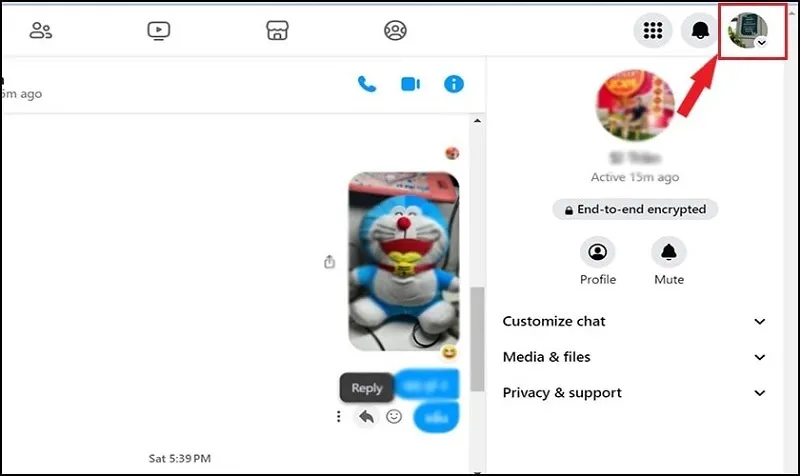
Nhấn vào biểu tượng Ảnh đại diện
Bước 2: Tại menu mới hiển thị, bạn nhấn vào tùy chọn Settings & privacy.
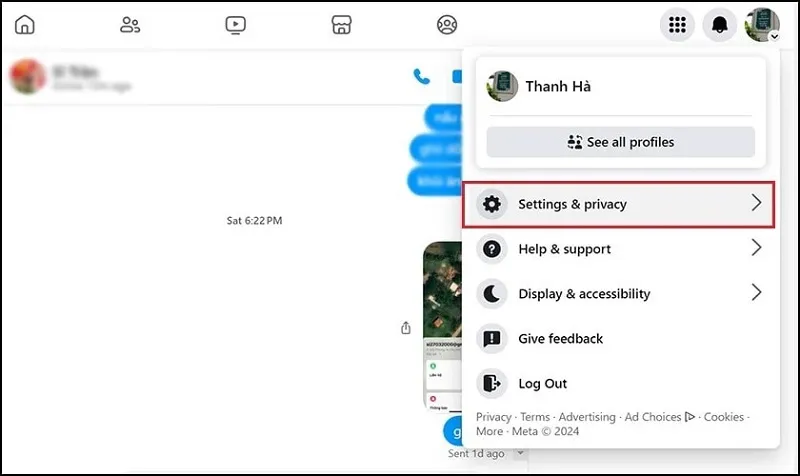
Nhấn vào tùy chọn Settings & privacy
Bước 3: Tiếp theo, bạn kéo thanh trượt xuống để tìm kiếm và chọn vào Tiếng Việt.
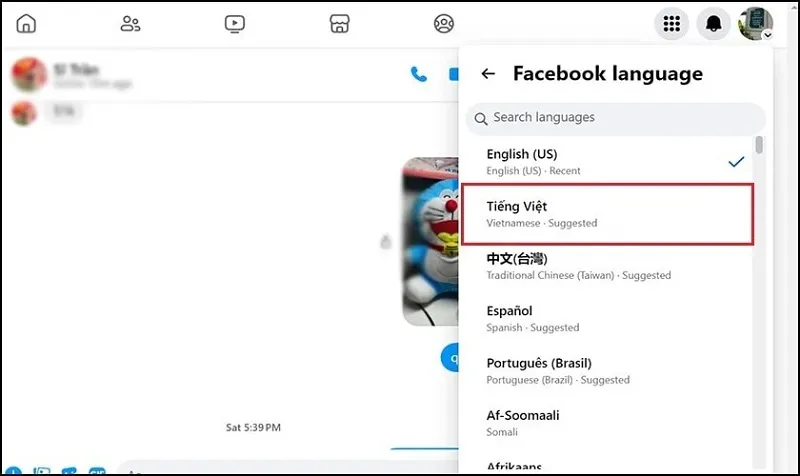
Chọn vào Tiếng Việt
Bước 4: Ngay sau đó, ứng dụng Messenger của bạn sẽ được khởi động lại và chuyển sang ngôn ngữ tiếng Việt như bạn đã lựa chọn ở trên.
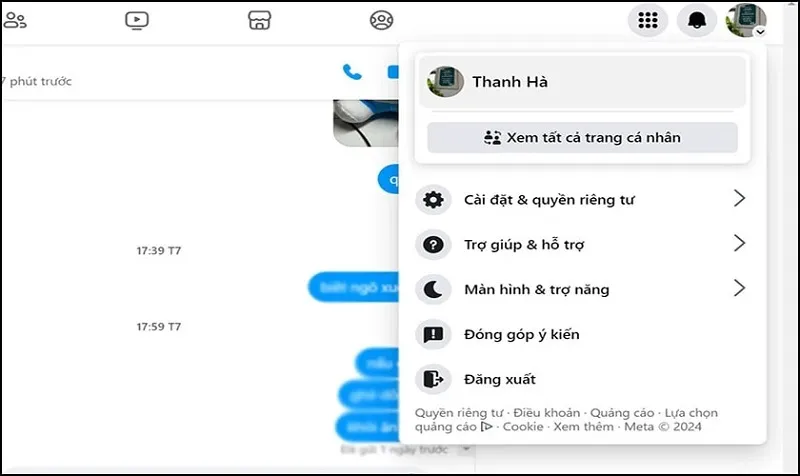
Chuyển sang ngôn ngữ tiếng Việt
Chuyển đổi ngôn ngữ Messenger từ tiếng Anh sang tiếng Việt trên điện thoại
Đối với điện thoại iPhone
Nếu ứng dụng Messenger trên iPhone của bạn bỗng nhiên chuyển sang ngôn ngữ tiếng Việt. Bạn hãy yên tâm khi Blogios.edu.vn bật mí đến bạn cách khắc phục như sau:
Bước 1: Bạn mở ứng dụng Settings lên trên thiết bị. Sau đó, bạn lần lượt chọn vào mục General >> Chọn Language & Region.
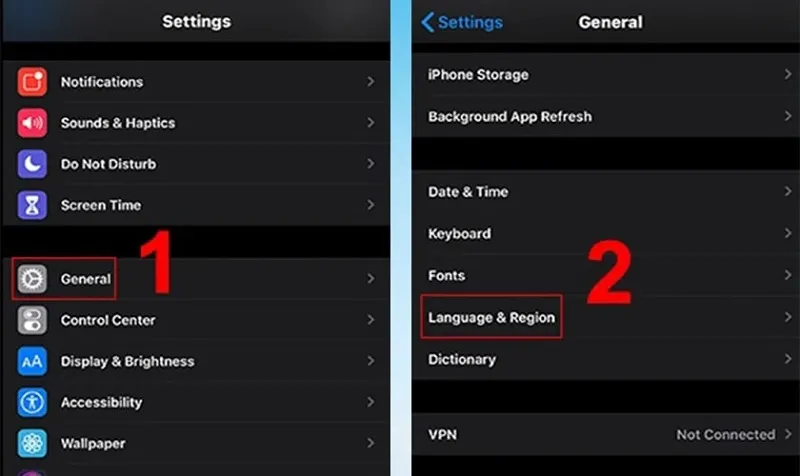
Chọn Language & Region
Bước 2: Tại giao diện Language & Region mới hiển thị, bạn nhấn vào biểu tượng mũi tên bên cạnh mục iPhone Language để tìm kiếm và chọn vào ngôn ngữ Tiếng Việt.
Tìm hiểu thêm: Điện thoại có sóng wifi nhưng không vào được mạng
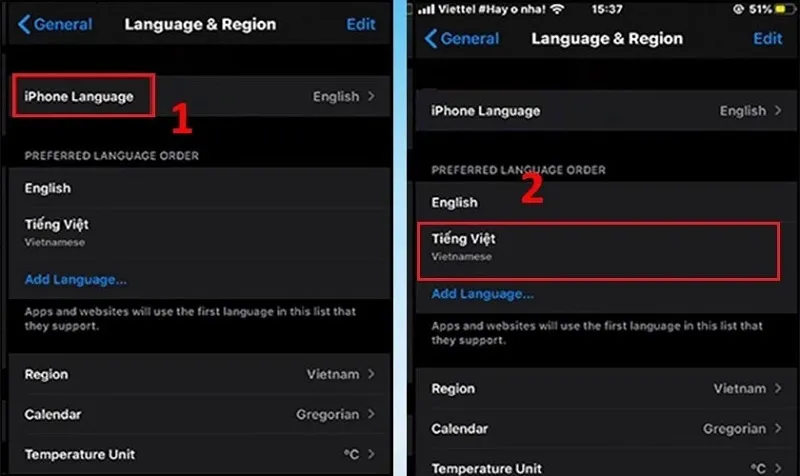
Chọn vào ngôn ngữ Tiếng Việt
Bước 3: Cuối cùng, bạn hãy khởi động lại ứng dụng để áp dụng ngôn ngữ tiếng Việt vừa được cài đặt.
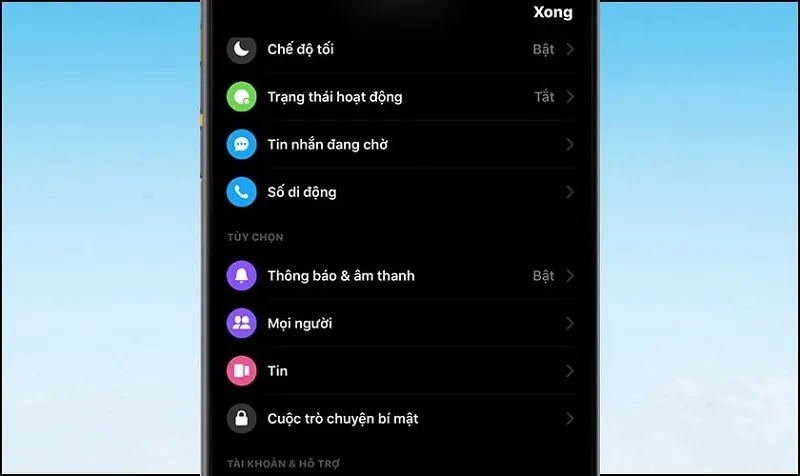
Khởi động lại ứng dụng
Đối với điện thoại Android
Với giao diện tiếng Việt sẽ giúp cho các bạn thao tác trên ứng dụng Messenger dễ dàng hơn. Với các bước chuyển đổi sang ngôn ngữ tiếng Việt cho Messenger đơn giản như sau:
Bước 1: Bạn mở ứng dụng Cài đặt lên trên điện thoại. Hoặc bạn cũng có thể vuốt màn hình điện thoại từ trên xuống rồi nhấn vào biểu tượng Bánh răng cưa.
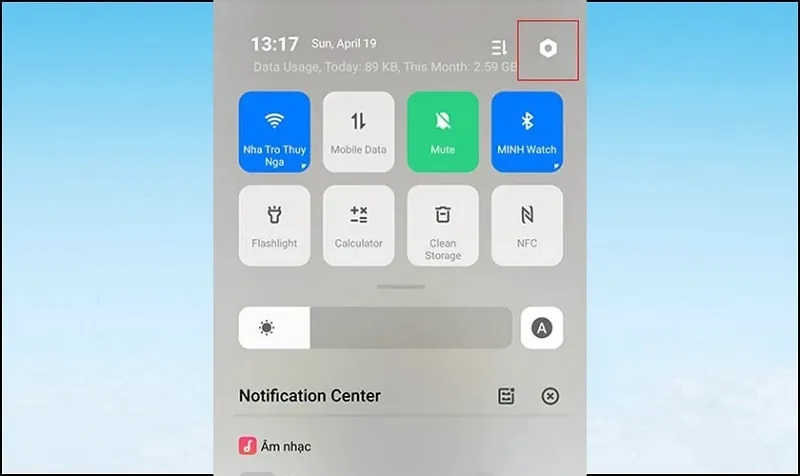
Nhấn vào biểu tượng Bánh răng cưa
Bước 2: Sau đó, bạn lần lượt chọn vào mục Language & Region >> Chọn Language.
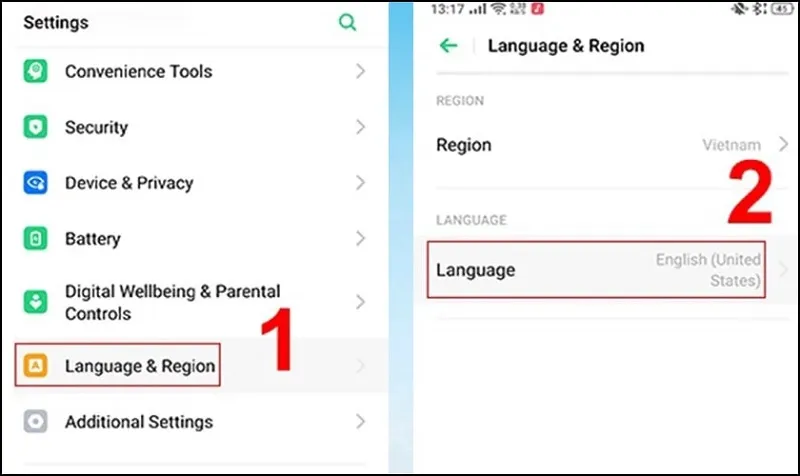
Chọn Language
Bước 3: Cuối cùng, bạn nhấn vào tùy chọn Tiếng Việt và nhấn vào dòng chữ Change to Vietnamese để hoàn tất.
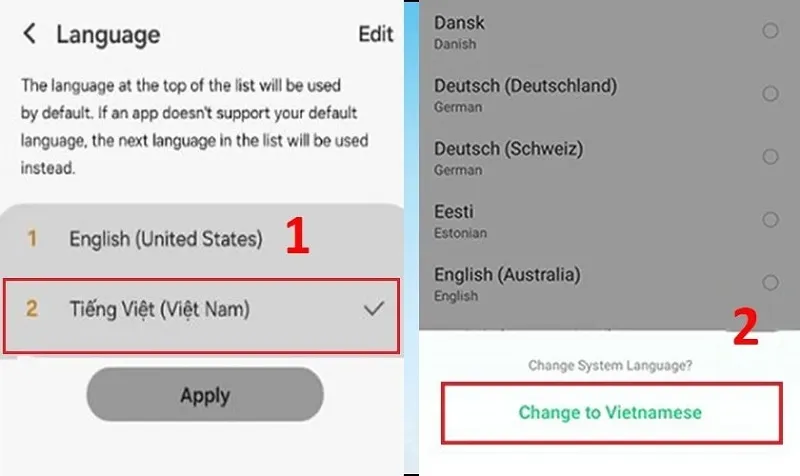
>>>>>Xem thêm: Khắc phục lỗi Facebook trang này chưa thể hiển thị ngay nhanh nhất
Nhấn vào dòng chữ Change to Vietnamese
Còn tùy thuộc vào từng dòng điện thoại Android mà mục Ngôn ngữ có thể nằm ở vị trí khác nhau. Đối với trường hợp bạn không tìm thấy ngôn ngữ Tiếng Việt, bạn hãy tiến hành tải gói ngôn ngữ này cho thiết bị là được.
Như vậy là Blogios.edu.vn Đà Nẵng đã bật mí đến các bạn cách khắc phục tình trạng Messenger bị chuyển sang tiếng Anh trên máy tính và điện thoại. Chúc các bạn thực hiện thành công một cách nhanh chóng nhất nhé!
